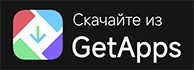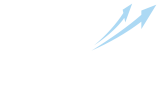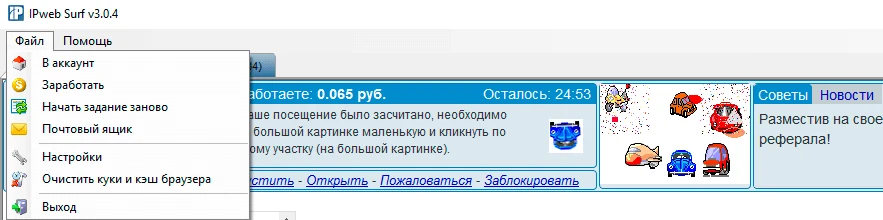Зачем нужна программа IPweb Surf?
Программа IPweb Surf создана для удобной работы и увеличения заработка пользователей сайта IPweb.
Программа работает под операционной системой Windows, использует встроенный браузер, аналогичный Mozilla Firefox, и требует наличия в системе Microsoft .NET Framework 4.0 (есть во всех стандартных сборках, если в вашей системе его нет - скачайте и установите).
Основные преимущества заработка с программой IPweb Surf:
- в программе доступно намного больше сайтов и заданий для заработка, чем в браузере (потому что только использование программы позволяет реализовать полный функционал, требуемый рекламодателям);
- программа не позволяет сайтам открывать всплывающие окна ("попапы", "попандеры"), "убивать" управляющую панель и т.д.;
- в программе можно настроить автоматическую проверку наличия новых сайтов для серфинга;
- рекламные письма удобно читать в отдельной вкладке, вы сразу увидите новое оплачиваемое письмо;
- подтвердить прочтение некоторых рекламных писем можно только с использованием программы Ipweb Surf;
- удобнее выполнять задания с кликами по ссылками, ведь всегда можно выбрать пункт "Начать задание заново" в меню "Файл" программы:
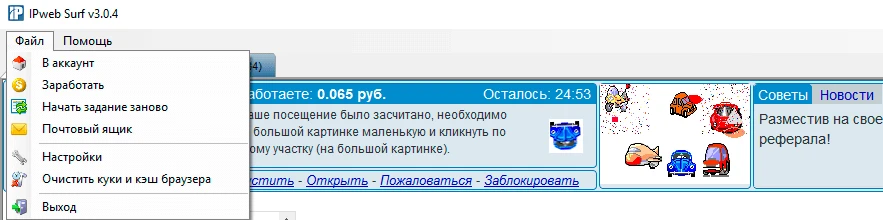
а также "обновить страницу" либо "возврат на предыдущую страницу" в контекстном меню (вызывается правым кликом "мышки" по рекламируемому сайту);
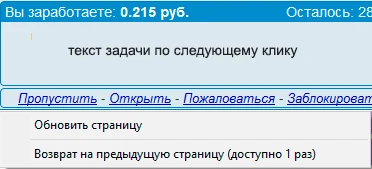
- в программе можно настроить автоматический запуск при старте Windows, автовход в аккаунт, очистку кеша, работу через прокси-сервер и многое другое:
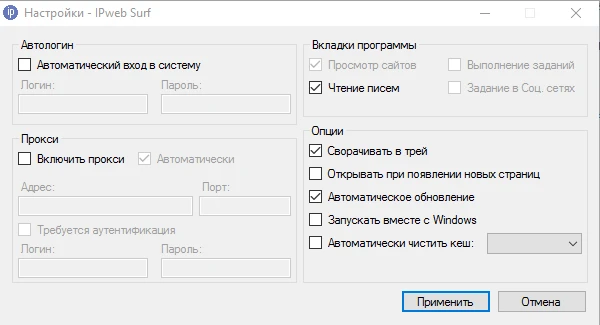
Если программа неактивна, она сворачивается в системный трей (зону, как правило, в нижнем правом углу экрана), где вы легко сможете найти ее по значку
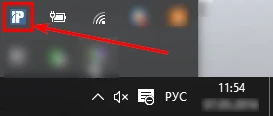
См. также: Решение проблем, связанных с работой программы IPweb Surf.
Как выполнять задания в программе IPweb Surf
В управляющем окне программы доступны три раздела заработка – «Заработать» с заданиями всех видов, «Заработать в соцсетях» по работе в раскрутке соцсетей и «Почтовый ящик» для заработка на платной рассылке.
После клика по кнопке «Заработать» откроется сайт рекламодателя и инструкция с необходимым по нему действиями.
Задания в серфинге включают в себя просмотр сайтов и клики на них по страницам или рекламным баннерам. После выполнения всех действий необходимо подтвердить капчу, найдя нужную картинку среди предложенных. Если всё сделано правильно, на баланс будет начислена оплата.

Задания других видов основного раздела заработка, таких как регистрации, установки, голосования, действия в социальных сетях, маркетплейсах и т.д, подтверждаются скриншотом, который оплачивается после проверки работы модератором. Подробную информацию о том, как сделать скриншот, вы можете узнать здесь.
После выполнения задания нажмите на кнопку программы «Прикрепить скриншот»


Кнопка «Сделать скриншот»
Нажмите кнопку, программа сама сделает скриншот и загрузит его в отчет задания. Вам останется только подтвердить его отправку.
Кнопка «Загрузить файл»
Если вы сделали скриншот и сохранили его на компьютере, нажав на кнопку «Загрузить файл», вы сможете отправить изображение из папки его нахождения.
Кнопка «Отправить ссылку»
Если вы сделали скриншот через специальную программу и загрузили его на файлообменник/хостинг изображений, в открывшемся после нажатия кнопки поле вы cможете указать полученную на него ссылку.
Кликните «Подтвердить выполнение».

Задания в разделе «Заработать в соцсетях» оплачиваются сразу после выполнения заданного действия. Прочитайте инструкцию, выполните её и нажмите на зеленую кнопку «Подтвердить выполнение».
«Почтовый ящик». Если вы подписались на получение рекламных писем, прочтение которых оплачивается, они приходят вам на личную почту и дублируются в раздел почтового ящика в программе.
Нажмите на письмо и на следующей странице кликните на кнопку «Подтвердить прочтение письма».
Вам откроется сайт рекламодателя, который нужно посмотреть 30 секунд. После окончания таймера решите капчу-картинку и получите деньги.
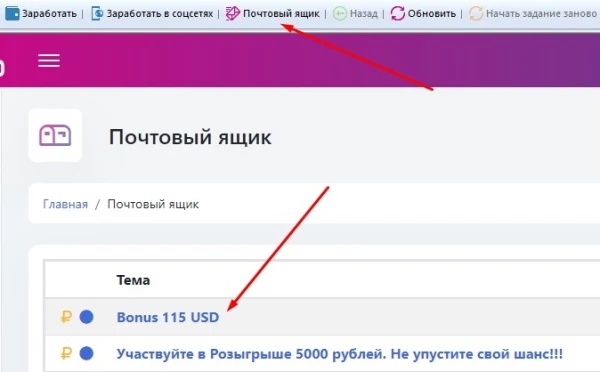
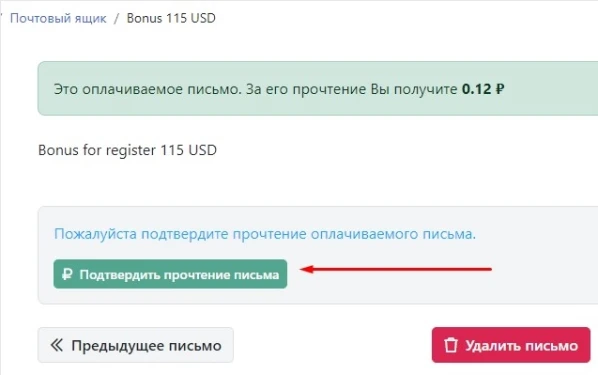
А есть ли программа IPweb Surf под Android?
Да, есть. Вы можете скачать ее на нашем сайте и в магазинах по ссылкам ниже:
Подробнее о приложении IPweb Surf Android.